可通过内置设置、扩展程序或本地文件自定义Chrome新标签页。首先在设置中调整背景与快捷方式;其次安装如Momentum等扩展替换页面;最后可借助New Tab Redirect将新标签页重定向至本地HTML文件,实现个性化布局。
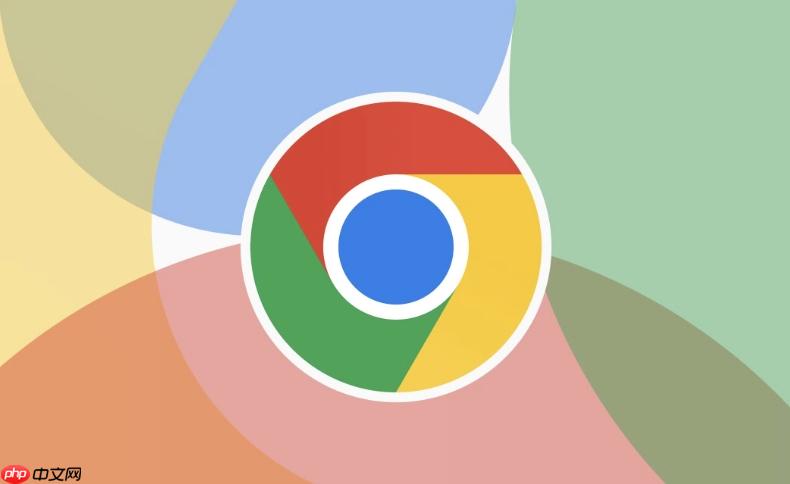
如果您希望在打开 Google 浏览器新标签页时看到个性化的内容,而不是默认的空白页或常用网站列表,可以通过多种方式来自定义页面布局和显示内容。以下是实现自定义设置的具体操作步骤。
本文运行环境:Dell XPS 13,Windows 11
Google Chrome 浏览器自带部分自定义选项,允许用户管理新标签页上显示的快捷方式、背景图片和搜索引擎等元素。
1、打开 Google Chrome 浏览器,点击右上角的三个点图标,进入设置菜单。
2、在设置中找到“外观”选项,点击“自定义”按钮以修改新标签页的主题背景。
3、在新标签页中,将鼠标悬停在“快捷方式”区域,点击右下角的“编辑”图标。
4、选择添加快捷方式或删除现有站点,并输入您希望快速访问的网页名称和 URL 地址。
5、返回新标签页,确认新增的快捷方式已正确显示并可点击跳转。
通过 Chrome 网上应用店中的扩展程序,可以完全替换默认的新标签页为功能更丰富的个性化页面。
1、在地址栏输入 chrome://extensions/ 进入扩展程序管理页面。
2、访问 Chrome 网上应用店,搜索如“Momentum”、“Infinity 新标签页”或“New Tab Override”等热门扩展。
3、选择一个评分高且更新频繁的扩展程序,点击“添加至 Chrome”进行安装。
4、安装完成后,按照扩展提供的引导设置背景图、待办事项、天气信息等内容。
5、打开一个新标签页,确认页面已被扩展程序成功替换并正常加载自定义内容。
对于具备一定技术基础的用户,可通过修改浏览器行为,将新标签页指向本地存储的自定义 HTML 页面。
1、创建一个本地 HTML 文件,包含您希望在新标签页显示的内容,保存为 newtab.html。
2、关闭所有 Chrome 浏览器窗口,确保进程完全退出。
3、下载并安装名为“New Tab Redirect”的扩展程序。
4、进入扩展设置页面,将重定向地址设置为 file:///C:/路径/newtab.html(请根据实际路径修改)。
5、重新打开新标签页,检查是否成功加载本地 HTML 文件内容。
以上就是google浏览器新标签页怎么自定义_google浏览器新标签页自定义方法的详细内容,更多请关注php中文网其它相关文章!

每个人都需要一台速度更快、更稳定的 PC。随着时间的推移,垃圾文件、旧注册表数据和不必要的后台进程会占用资源并降低性能。幸运的是,许多工具可以让 Windows 保持平稳运行。

Copyright 2014-2025 https://www.php.cn/ All Rights Reserved | php.cn | 湘ICP备2023035733号